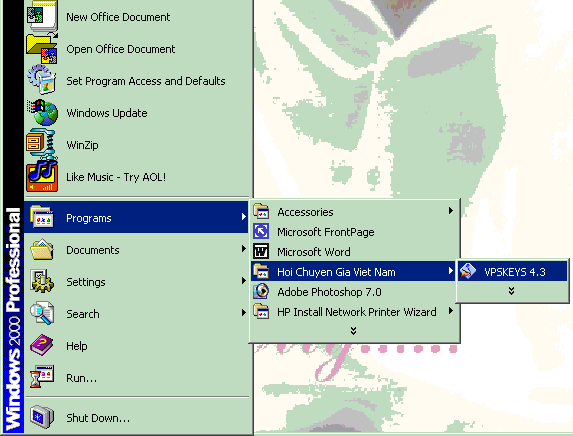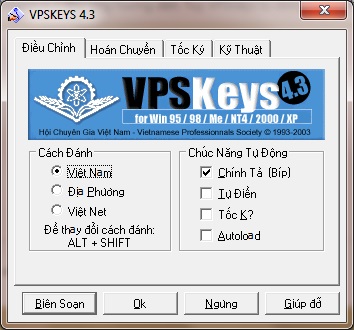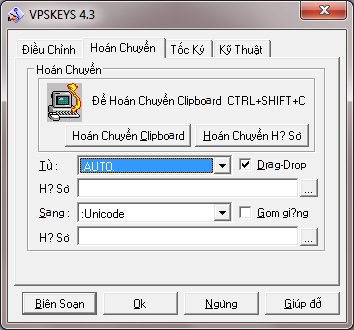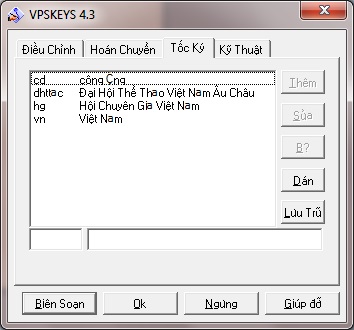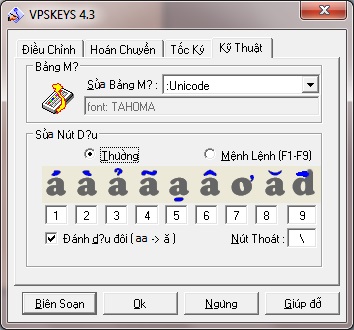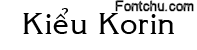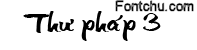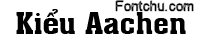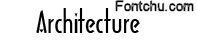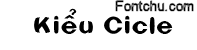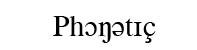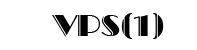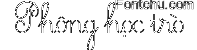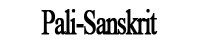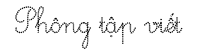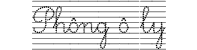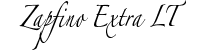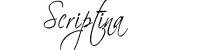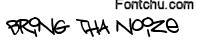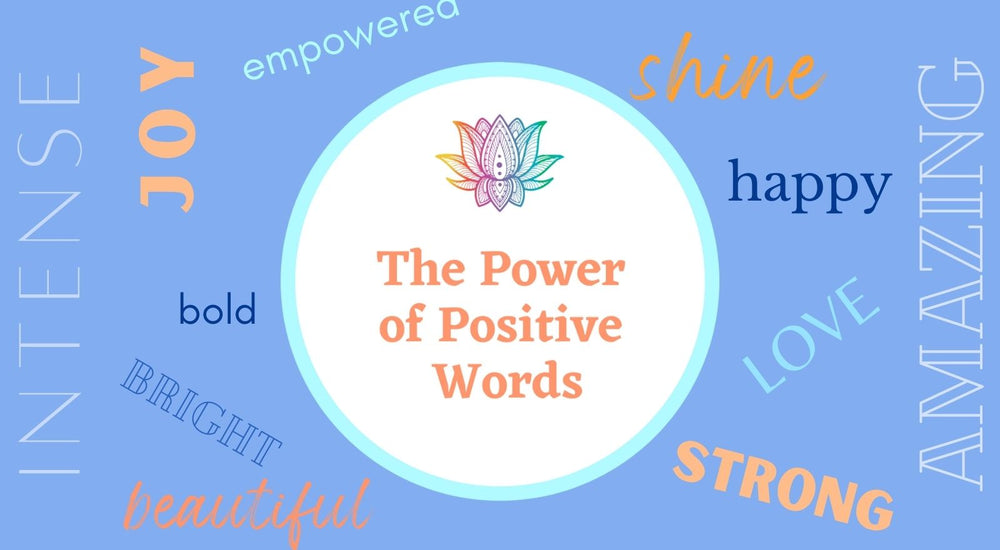Download bộ gõ tiếng Việt Unikey, Vietkey và Vps
Unikey và Vietkey là 2 bộ gõ phổ biến nhất hiện nay. Theo quan điểm của mình thì Unikey dùng tốt hơn Vietkey vì:
-Gọn nhẹ hơn(Unikey chỉ 200-300KB so với vài MB của Vietkey)
-Nhiều tool hỗ trợ, VD như chuyển mã chữ.(Nếu bạn muốn chuyển mã chữ online, có thể vào đây: Chuyển mã tiếng Việt online)
-Cảm giác gõ nhanh hơn nhờ 1 số yếu tố nhỏ nhỏ(gõ uo và w thành ươ)….
Link download:
Download VPSKeys 4.3 (latest version)
Gõ chữ Việt bằng VPSKeys
Nhu liệu VPS do hội viên và thân hữu Hội Chuyên Gia VN thực hiện. VPS được dùng để gõ chữ Việt dưới mọi hình thức. Quý vị có thể download xuống sử dụng miễn phí. Nếu gặp trở ngại, hay có những thắc mắc kỹ thuật, xin xem phần giải đáp thắc mắc (FAQ) trước. Nếu vẫn chưa giải quyết được, email về cho (support@vps.org)
Thông thường khi người gửi viết bằng font chữ Việt nào thì người nhận phải có font chữ Việt đó trong máy mới coi được email hoặc tài liệu. Thí dụ khi người gửi viết bằng font của VNI thì người nhận phải có font VNI trong máy để đọc được. Khi người gửi dùng font của VPS thì người nhận cũng phải có font VPS để đọc được. Có rất nhiều nhu liệu dùng để gõ chữ Việt như: VPS (Hội Chuyên Gia Việt Nam), WinVNKey, VNI (VNI), VietKey, VietCatholic… Tuy nhiên ngày nay từ khi có font Unicode (font của Microsoft có trong Win98 SE, Win Me, Office 2000, Win XP ….) thì người gửi có thể viết email, tài liệu… bằng font unicode và người nhận không cần có font Việt Nam nào cũng có thể đọc được. Muốn ai cũng có thể đọc được email, tài liệu… thì người gửi phải dùng font unicode để viết.
Lưu ý: Trước khi gõ chữ Việt, quý vị cần phải chạy nhu liệu VPS.
A. Nếu quý vị chưa có nhu liệu VPSKeys, xin click vào Download VPSKeys 4.3 (latest version)
Thiết trí (install) nhu liệu vào máy sau khi downloading vpskeys4x.exe vào máy:
– Double-click vào file vpskeys4x.exe mà quý vị đã saved vào hard disk.
– Click nút “Yes” để tiếp tục phần thiết trí.
– Click nút “Next“, “Next“, “Next” để tiếp tục.
– Click nút “Install” để bắt đầu thiết trí.
– Click “Yes, restart the computer now” và nút “Finish” để hoàn tất việc thiết trí vào máy.
B. Windows 95/98/ME…, quý vị phải download những loại Unicode fonts mới for Windows 95/98/ME như: Times New Roman, Arial, Courier New, Tahoma, hoặc/và Verdana. Click vào Download Unicode Fonts for Windows để download Unicode fonts xuống máy.
Lưu ý: Quý vị cần phải double-click vào mỗi file sau khi downloading để thiết trí nhu liệu vào máy của quý vi.
C. Chạy (Run) nhu liệu VPSKeys.
Quý vị cần phải chạy nhu liệu VPSKeys khi muốn gõ chữ Việt. Nếu icon của VPSKeys tự động hiện lên trong góc phải của “task bar” ![]() quý vị không cần phải làm những phần sau đây. Chỉ làm phần #5 nếu quý vị muốn dùng bản mã khác.
quý vị không cần phải làm những phần sau đây. Chỉ làm phần #5 nếu quý vị muốn dùng bản mã khác.
1. Bắt đầu nhu liệu VPSKeys bằng cách nhấn Start | Program, chọn nhóm “Hoi Chuyen Gia Viet Nam“, rồi click vào VPSKeys 4.x. (Xem hình dưới đây)
|
|
2. Hoặc click vào icon có hình bàn tay và bản đồ VN ở task bar ![]() nơi góc trái gần Start.
nơi góc trái gần Start.
3. Sẽ có hình sau đây hiện ra trong vài giây rồi tắt.

4. Sau đó, icon của VPSKeys sẽ hiện lên trong góc phải của “task bar”. ![]()
5. Điều chỉnh phần Kỹ Thuật – Chỉ điều chỉnh 1 lần, vào điều chỉnh lại nếu quý vị muốn gõ dưới dạng mã khác.
– Click vào phần Kỹ Thật.
– Chọn :Unicode nơi “Sửa Bản Mã” xong click vào OK.
|
|
Sửa Bảng Mã: Tiếng Việt có nhiều bảng mã (encoding tables) như VPS, VNI, VSCII, TCVN, v.v… Đây là những bảng mã 8-bit. Ngoài ra còn có bảng mã 16-bit Unicode. (Xin đọc thêm phần FAQ về Unicode trong www.vps.org ). Bấm vào danh sách liệt kê để chọn đúng bảng mã quý vị muốn sử dụng.
Lưu Ý: Bảng mã đi đôi với các phông chữ của chúng. Thí dụ, nếu chọn bảng mã VPS, quý vị cần phải chọn phông chữ VPS trong MS Word chẳng hạn để đánh tiếng Việt. Quý vị không thể chọn một bảng mã này để đánh với một loại phông của bảng mã khác. Xin lưu ý điều đó.
6. Sau đó quý vị tha hồ gõ chữ Việt trong email, MS-Word hoặc những nhu liệu khác. Tốt nhất nên sử dụng các font đã được cài sẵn trong Windows như: Times New Roman, Arial, Courier New, Tahoma, hoặc Verdana.
7. Ngưng nhu liệu VPS bằng cách click vào icon của nhu liệu VPS rồi click vào nút Ngưng.
CSVSQ Lê Văn Thành
- Tuyển chọn bộ phông chữ tiếng Việt cơ bản và font thư pháp tuyệt đẹp giúp các bạn dễ dàng tải và cài đặt về máy tính. Với những font tại web, các bạn dễ dàng soạn thảo các kiểu chữ đẹp độc đáo. Để cài đặt font, bạn có thể xem tại phần hướng dẫn cài phông chữ. Chúc các bạn tìm được những phông chữ đẹp phù hợp với nhu cầu của mình!
Download font VNI
Download font Unicode
DOWNLOAD: ALL FONT UNICODE| FONT UNICODE ĐHBK | FONT UVN-DISPLAY | FONT UVN-PUBLISH | FONT UVN-SCRIPT
Xem thêm & tải font Unicode miễn phí | Danh mục font Unicode
Download font đặc biệt
Download font đẹp để design(font nước ngoài)
Top design fonts | Top 100 font Dafont | Font kiểu Script | Font Dingbat | Font Dingfont | Font chữ nổi tiếng | Font chữ trong Game | Font chữ kiểu graffi
Thiết kế phông chữ Việt thực ra là một tiện ích chẳng có gì to tát lắm so với việc lập trình hoặc thiết kế đồ họa, nhưng đã là con dân của máy vi tính thì ngày nào cũng phải gặp nó, những phông chữ thể hiện trên văn bản, trên tài liệu, trên […]
Continue Reading
I.Font (phông chữ) là gì ? Font là tập hợp hoàn chỉnh các chữ cái, các dấu câu, các con số, và các ký tự đặc biệt, theo một kiểu loại, định dạng (thường hoặc đậm nét), hình dáng (thẳng hoặc nghiêng) và kích cỡ phù hợp và có thể phân biệt khác nhau. Thường […]
Continue Reading
Demo VNI font: Download: 30 new VNI fonts View all VNI font here(>700 fonts): Font VNI
Continue Reading
Top 100 dafont fonts, demo: Demo & download top 100 dafont font: Demo dafont fonts Source: http://www.dafont.com/top.php Download all top 100 fonts : Click here
Continue Reading
DANH MỤC FONT TIẾNG VIỆT-DANH MỤC FONT UNICODE, VNI, HÙNG LÂN..
Danh sách tất cả các font chữ tiếng Việt tại FontChữ: font unicode, font vni, font Hùng Lân và các font tiếng Việt khác. Nhấn Ctrl và phím F để tìm font chữ bạn cần. Nhấn vào tên font để tải font miễn phí nhanh chóng
Chọn font bạn cần tìm: Font ABC | Font VNI | Font UNICODE | Font HUNGLAN | Font HPKý hiệu font chữ: B: Bold | I: Italic | BI: Bold Italic
Nhập liệu và xử lý văn bản tiếng Việt
Xác định font chữ, xác định mã chữ, nhập liệu và xử lý văn bản tiếng Việt online. Nếu bạn muốn nhận diện và chuyển mã chữ, đọc thêm bài viết sau: Nhận diện mã font và chuyển mã font online
Bước 1: Nhấn vào Nhận dạng mã ở dưới
Bước 2: Copy đoạn bạn cần chuyển mã ở dưới
Bước 3: Nhấn lại vào Nhận dạng mã
Bước 4: Nhấn To Unicode để chuyển sang dạng Unicode
Ngoài ra còn nhiều thuộc tính khác cho bạn khám phá ở dưới!
Tác giả:Trần Anh Tu